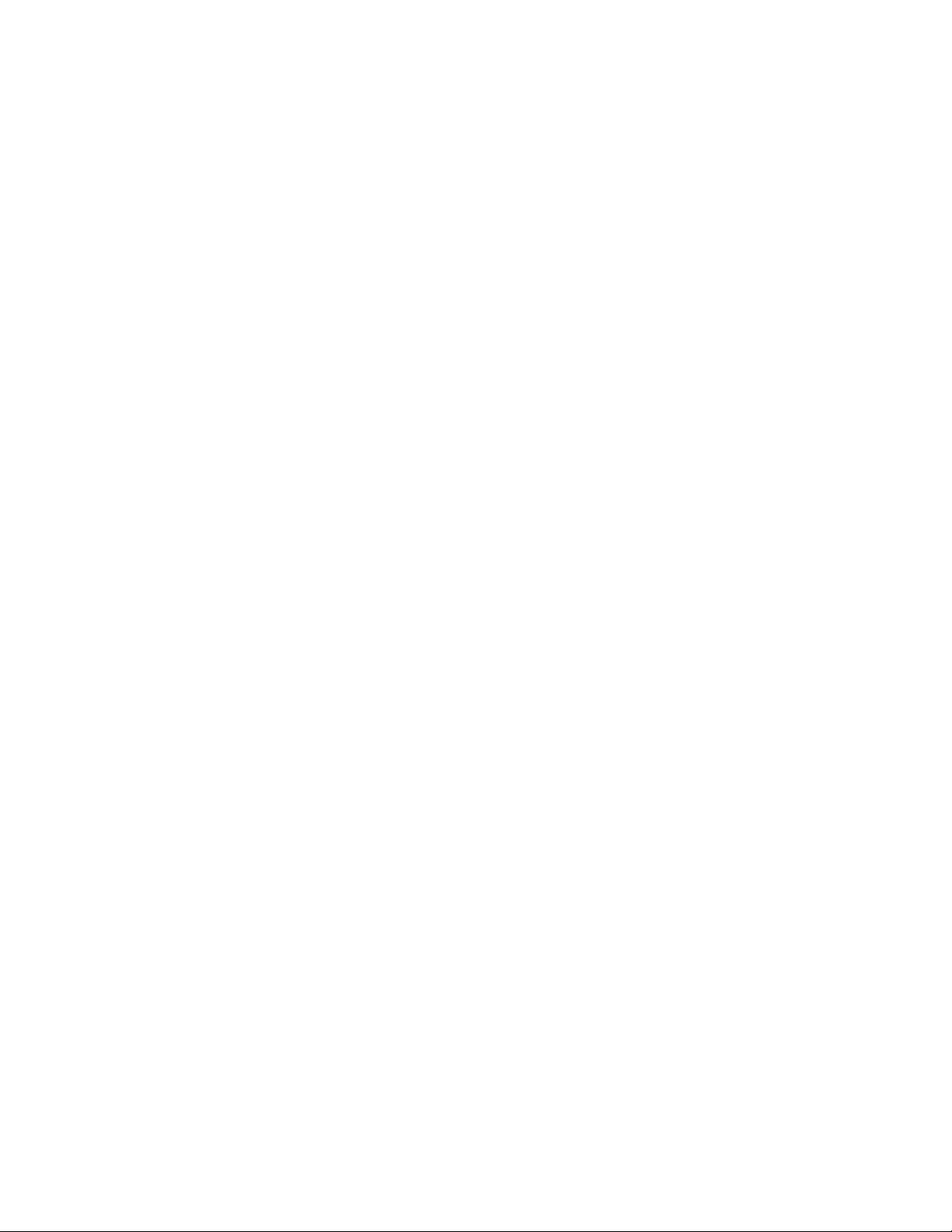
Comodo 5 GB Online Storage - “Thẻ nhớ” Internet miễn phí
Hơn thế, COS còn hỗ trợ rất tốt cơ chế gắp thả, không gắn quảng cáo trong giao
diện và đặc biệt tự động phân loại dữ liệu upload vào từng thẻ một tương ứng với
nội dung của chúng. Chi phí nâng cấp từ gói FOC 5 GB lên gói 250 GB cũng khá
mềm (9,99 đô-la Mỹ một tháng sử dụng hoặc 99,9 đô-la Mỹ một năm sử dụng).
Với COS, bạn đã có thêm một sự lựa chọn thú vị nữa để lưu trữ dữ liệu trực tuyến.
LBVMVT số 421 có giới thiệu sơ lược dịch vụ COS, bài này đi sâu vào chi tiết
cách sử dụng.
1. Đăng ký tài khoản người dùng trên COS
Trước tiên, bạn hãy truy cập trang chủ của dịch vụ này tại địa chỉ
https://www. ccloud.com, bấm vào nút Register nằm ở góc trên bên phải màn
hình, điền đầy đủ và chính xác những thông tin được yêu cầu trong biểu mẫu
Register for an account, chẳng hạn như địa chỉ e-mail mà bạn hiện dùng (mục
Email), mật khẩu đăng nhập mong muốn (mục Password và mục Retype
Password) rồi chọn tiếp nút Register. Nếu đăng ký thành công, thì bạn sẽ gặp dòng
thông báo Your account has been successfully created! Kế tiếp, đóng lại hộp thoại
này, chọn nút Login nằm ở góc trên bên phải của giao diện, nhập vào ô Email or
Username của hộp thoại Login to your account địa chỉ e-mail mà bạn đã từng khai
báo khi đăng ký tài khoản người dùng trên COS, nhập tiếp mật khẩu tương ứng
trong ô Password, bỏ dấu kiểm trước tùy chọn Keep me logged rồi chọn nút
Login. Giao diện trang chủ tài khoản của bạn trên COS sẽ xuất hiện. Sau khi dùng
xong, bạn đừng quên đăng xuất tài khoản của mình bằng cách chọn nút Log Out
nằm ở góc trên bên phải của giao diện.
2. Khai thác COS bằng trình duyệt web
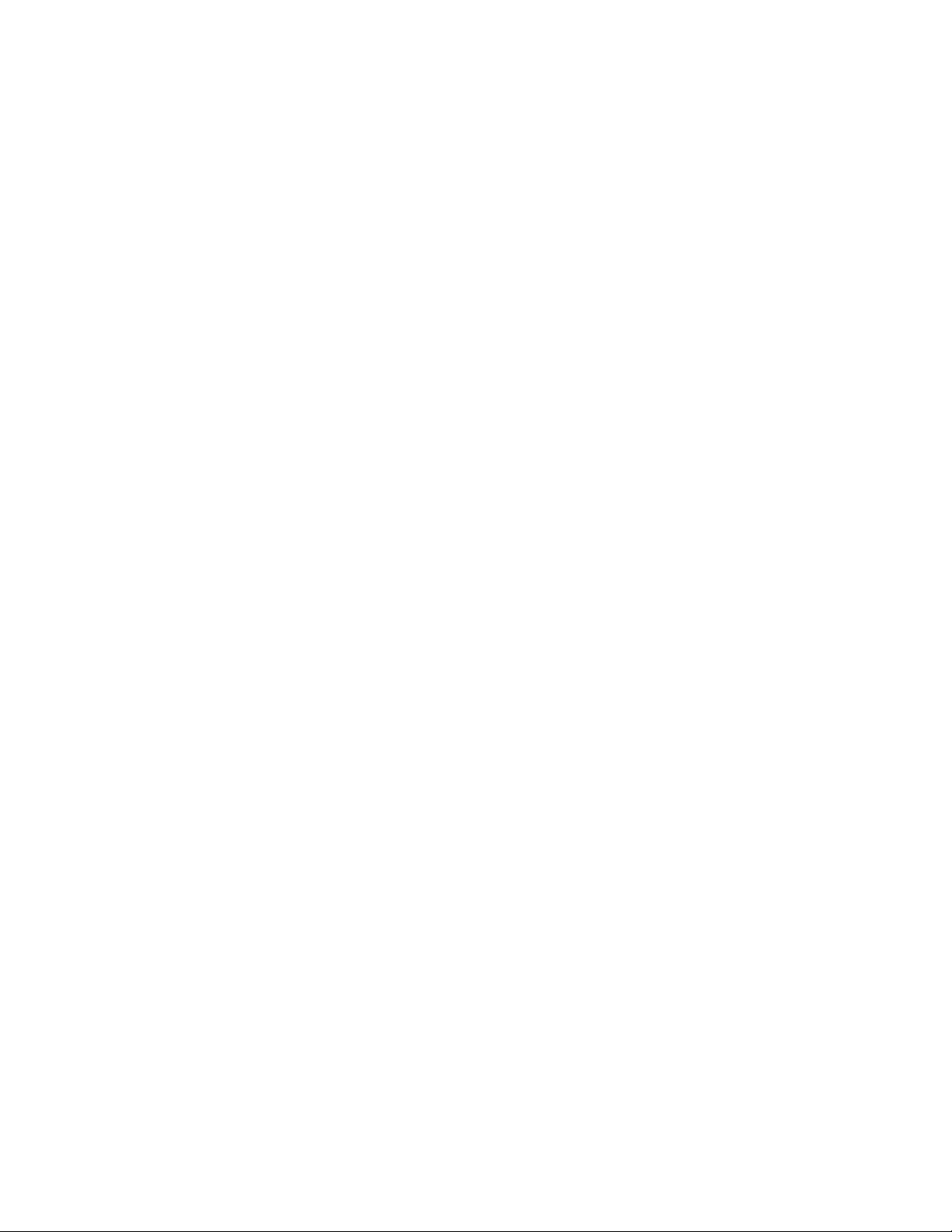
- Upload dữ liệu lên thư mục gốc (All Files) của COS: từ giao diện trang
chủ của tài khoản, bạn hãy bấm vào nút Upload nằm ở bên trái để mở hộp thoại
Upload files to current folder, chọn tiếp nút Browse for files nằm ở góc trái bên
dưới của hộp thoại này, tìm đến thư mục có chứa dữ liệu cần được upload, ấn giữ
phím Ctrl rồi bấm lần lượt lên ảnh thumbnail của tất cả những tập tin mong muốn
(mỗi tập tin có dung lượng không quá 50 MB), chọn nút Open rồi bấm vào nút
Upload để chính thức tải dữ liệu lên COS.
Trong suốt quá trình này, bạn hoàn toàn có thể hủy bỏ một tập tin bất kỳ
đang được upload bằng cách bấm vào nút có hình chữ x nằm ngay phía sau tên của
nó hoặc chọn nút Cancel All Uploads nếu muốn hủy bỏ tất cả các tập tin đang
được upload. Kế tiếp, bạn hãy đóng lại hộp thoại này để xem danh sách dữ liệu đã
được upload thành công lên COS. Bạn cũng sẽ biết được tên tập tin (File Name),
dung lượng (Size) và thời gian hiệu chỉnh lần gần nhất của dữ liệu đã được upload
(Modified). Đây cũng là 3 tiêu chí sắp xếp chủ yếu trên COS.
Ngoài ra, dữ liệu vừa được upload cũng sẽ được COS tự động nhận diện,
phân loại và nhóm vào các thẻ tương ứng, chẳng hạn như văn bản (thẻ màu xanh
dương chỉ xuống). Để đổi tên cho một tập tin bất kỳ, bạn hãy đánh dấu kiểm trước
tên của tập tin này, chọn nút Rename, nhập tên mới cho tập tin trong ô nằm ngay
sau dấu kiểm rồi chọn nút Done để thực hiện, hoặc chọn nút Cancel để hủy lệnh.
Nếu muốn sao chép một tập tin vào một địa điểm khác, bạn hãy chọn nút Copy
To..., tìm đến địa điểm mong muốn rồi chọn nút Copy files here. Để di dời một tập
tin sang địa điểm mới, bạn hãy chọn nút Move To..., tìm đến địa điểm mong muốn
rồi chọn nút Move files here. Nút Share giúp bạn chia sẻ link download của một
tập tin bất kỳ với những người dùng khác. Hãy bấm vào nút này, chọn tiếp nút
Copy public link (nằm phía trước nút Download file) rồi sao chép địa chỉ này để
chia sẻ tập tin hiện hành với mọi người. Khi cần tắt tính năng chia sẻ, bạn chọn nút
Unshare. Để xóa một tập tin, bạn chọn nút Delete rồi chọn tiếp nút Yes khi gặp
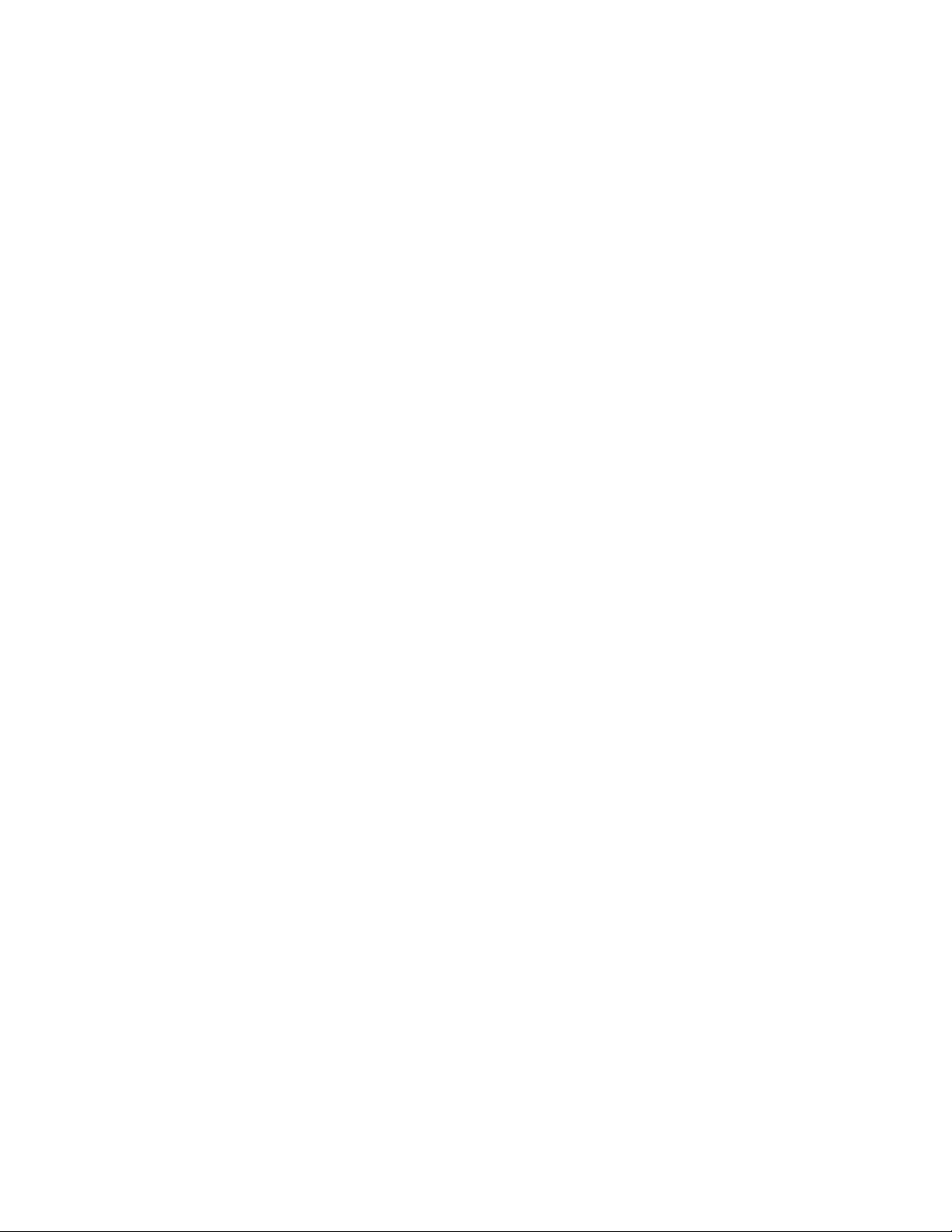
dòng thông báo Are you sure you want to delete?, hoặc chọn nút Cancel để hủy
lệnh.
- Tìm kiếm dữ liệu: hãy nhập một từ khóa tương ứng với nội dung của dữ
liệu cần tìm trong ô Search Files nằm ở bên trái rồi bấm vào chiếc kính lúp nằm
bên cạnh để xem kết quả.
- Đánh dấu địa chỉ URL: bạn chỉ cần gắp thả địa chỉ URL của trang web
cần được đánh dấu vào giao diện rồi chọn thẻ Bookmarks để xem kết quả trong
thư mục có tên Dropped Files.
- Cập nhật thông tin tài khoản: bấm vào nút Account Management, chọn
tiếp nút My Account rồi chọn tính năng cập nhật mong muốn, được liệt kê trong
vùng nằm ở góc trên bên phải, chẳng hạn như thay đổi mật khẩu (nút Change
Password), thay đổi thông tin người dùng (nút Change Contact Information), thay
đổi địa chỉ e-mail (nút Change Email Address), vv...
- Tăng thêm dung lượng cho “thẻ nhớ” bằng cách quảng bá cho COS: sao
chép link được cung cấp trong vùng Get FREE extra space, dán vào e-mail rồi gởi
cho bạn bè. Nếu họ bấm vào link này và đăng ký sử dụng COS như bạn, thì bạn sẽ
được COS tặng thêm 200 MB. Dung lượng được tặng tối đa sẽ không quá 10 GB.
3. Khai thác COS bằng phần mềm máy khách Comodo Online Storage
2.0
Phần mềm máy khách này có giao diện và cách sử dụng gần giống như
Windows Explorer nên bạn sẽ cảm thấy thuận tiện hơn rất nhiều so với việc sử
dụng trình duyệt web để thao tác với tài khoản. Nó có dung lượng 9,49 MB, tương
thích tốt với hầu hết các hệ điều hành Microsoft Windows và hiện được cung cấp
hoàn toàn miễn phí tại địa chỉ
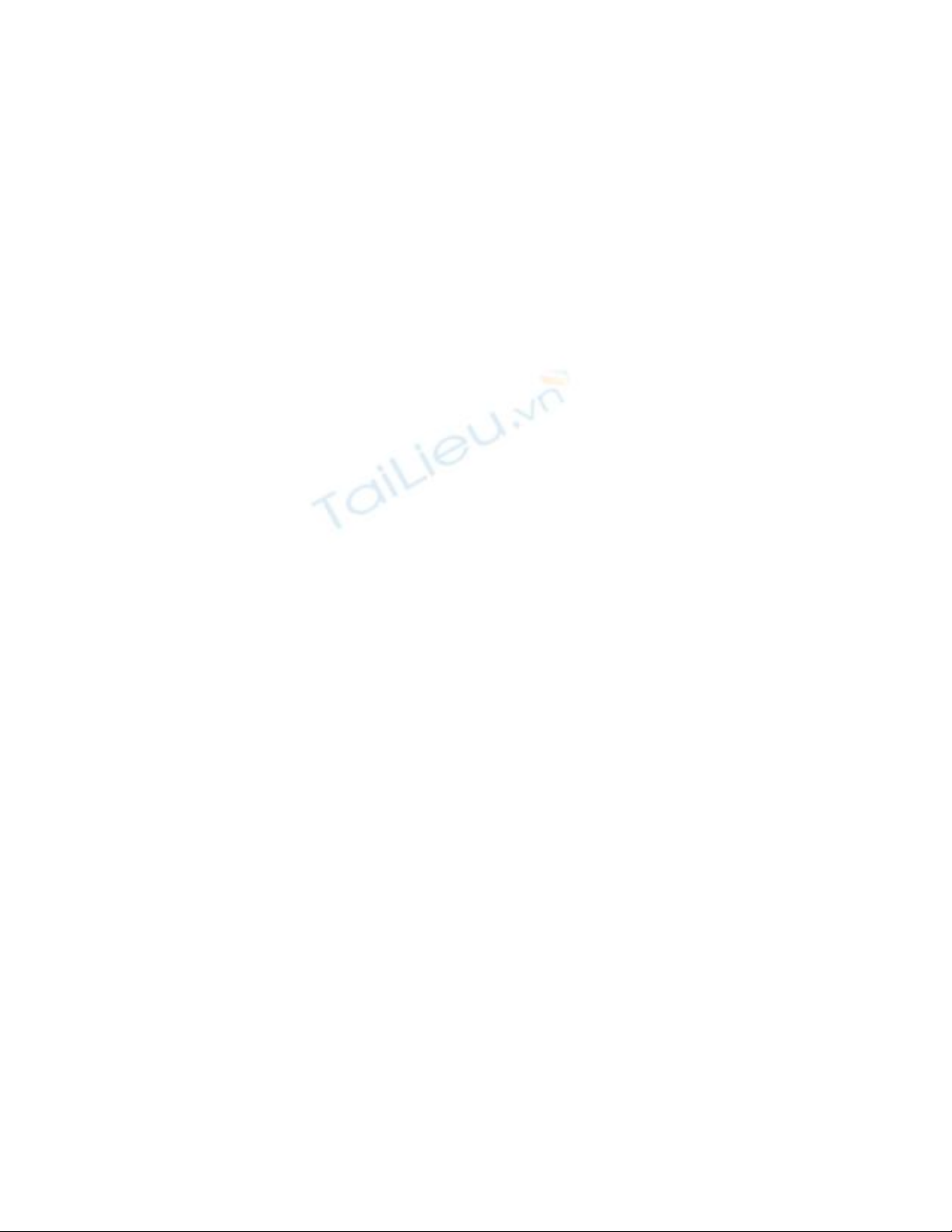
http://downloads.comodo.com/cos/download/setups/COS_setup.exe, hoặc địa chỉ
rút gọn http://goo.gl/7GqjV.



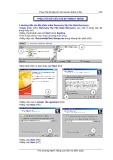




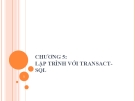
![Bộ nhớ ảo: Chương 7 [Hướng dẫn chi tiết]](https://cdn.tailieu.vn/images/document/thumbnail/2013/20131227/mobile_12/135x160/7511388132073.jpg)









![Hệ thống quản lý cửa hàng bán thức ăn nhanh: Bài tập lớn [chuẩn nhất]](https://cdn.tailieu.vn/images/document/thumbnail/2025/20251112/nguyenhuan6724@gmail.com/135x160/54361762936114.jpg)
![Bộ câu hỏi trắc nghiệm Nhập môn Công nghệ phần mềm [mới nhất]](https://cdn.tailieu.vn/images/document/thumbnail/2025/20251111/nguyenhoangkhang07207@gmail.com/135x160/20831762916734.jpg)





